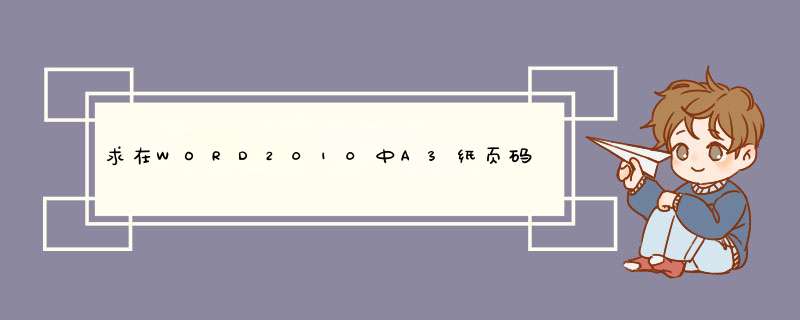
页面布局-页面设置-纸张-大小选择自定义42297,即A3-页边距-纸张方向选择横向-页码范围,多页,选择拼页-确定,然后插入页码,根据试卷要求,页码都放在右下,就可以了。
这样设置后,电脑上看到的是分开的小页面,但打印出来应该是符合你的A3要求的。不妨试试。1、新建一个文档,设置A3大小,横向,按回车键多复制几个页面;
2、点击页面设置——版式——页眉页脚——奇偶页不同;
3、单击格式——分栏,分为两栏;
4、插入——页眉页脚,在页脚中插入表格,为3列一行;
把第一列和第三列的宽度拉到和分栏后的两栏栏宽相等;
5、点击右键边框和底纹,把边框设为无;
6、把光标移动表格第一列,点击居中,按ctrl+F9两次,出现两个“{
{
}
}”大括号,然后输入,最终得到的是“{=1{page}30}”;
7、把光标移到表格第三列,点击居中,按ctrl+F9两次,出现两个“{
{
}
}”大括号,然后输入,最终得到的是“{=1{page}1-1}”;
8、点击Alt+F9快捷键,会出现左边页码为30,右边页码为1;
9、把光标移到第二页页脚,按以上方法,在第一列中的域编号为“{=1{page}1}”;第三列中的编号为“{=1{page}14+1}”;
10、以此类推便可。
大概就是这样 *** 作的自己弄弄就会了
1、在Word文档的左上角点击“文件”找到“打印”菜单项。
2、如图d出“打印”对话框,点击“属性”按钮,进入设置界面。
3、在双面打印(s)的下拉菜单,选择“双面打印,短边装订“。
4、如图,在版面/水印位置勾选小册子排版。
5、点击“小册子制作”按钮,在d出页面可以对“装订边”、“中间装订线”、“分割装订”等选项进行设定,设定好后点击保存即可。
6、打印好的小册子成品如下图。
欢迎分享,转载请注明来源:内存溢出

 微信扫一扫
微信扫一扫
 支付宝扫一扫
支付宝扫一扫
评论列表(0条)